Tanda driver ADB belum terinstall adalah pada “Devices Manager” akan nampak perangkat android masih berwarna kuning seperti gambar dibawah ini:
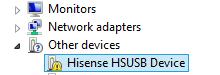
Berikut adalah langkah-langkah untuk menginstall driver ADB:
Buka “Device Manager”, klik kanan pada Hisense HSUB Device (pada kasus ini handphone yang digunakan adalah Hisen U2) -> Properties -> Details, pada property pilih Hardware Ids, kemudian copy value.
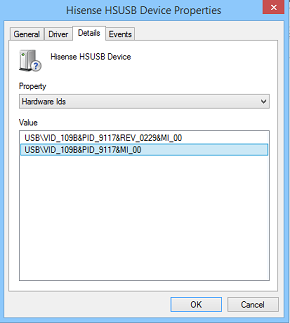
Buka direktori “android-sdk”, kemudian -> extras -> google ->usb_driver.
Edit file “android_winusb.inf”, tambahkan value yang sudah docopy tadi pada [Google.NTx86] untuk x86 dan [Google.NTamd64] untuk x64, sehinga menjadi:
Untuk x86:
[Google.NTx86] ;
Hisense
%CompositeAdbInterface% = USB_Install,
USB\VID_109B&PID_9117&MI_00
.....
Untuk x64:
[Google.NTamd64]
;Hisense
%CompositeAdbInterface% = USB_Install,
USB\VID_109B&PID_9117&MI_00
.....
Kemudian simpan file tersebut.
Buka “Device Manager”, klik kanan pada Hisense HSUB Device -> Update Driver Software -> Browse my computer for driver software -> masuk ke direktori usb_driver (lokasi dimana terdapat file “android_winusb.inf” yang sudah di-edit) -> Next.
Jika muncul jendela informasi, pilih “Install this driver software anyway”, dan tunggu sampai instalasi selesai.
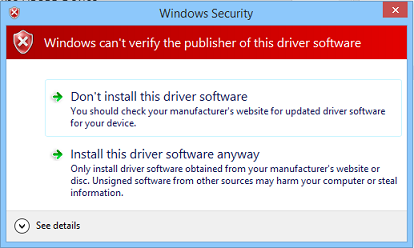
Selamat, driver ADB telah berhasil di-install.
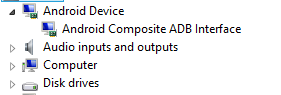
Untuk Windows 8, jika cara ini tidak berhasil, bisa dicoba cara berikut.






 Users Today : 220
Users Today : 220 Users Yesterday : 619
Users Yesterday : 619 This Month : 20157
This Month : 20157 This Year : 113055
This Year : 113055 Total Users : 177542
Total Users : 177542 Views Today : 800
Views Today : 800 Total views : 759463
Total views : 759463 Who's Online : 1
Who's Online : 1
is this works for every windows version ?
I don’t test this method for windows 10.